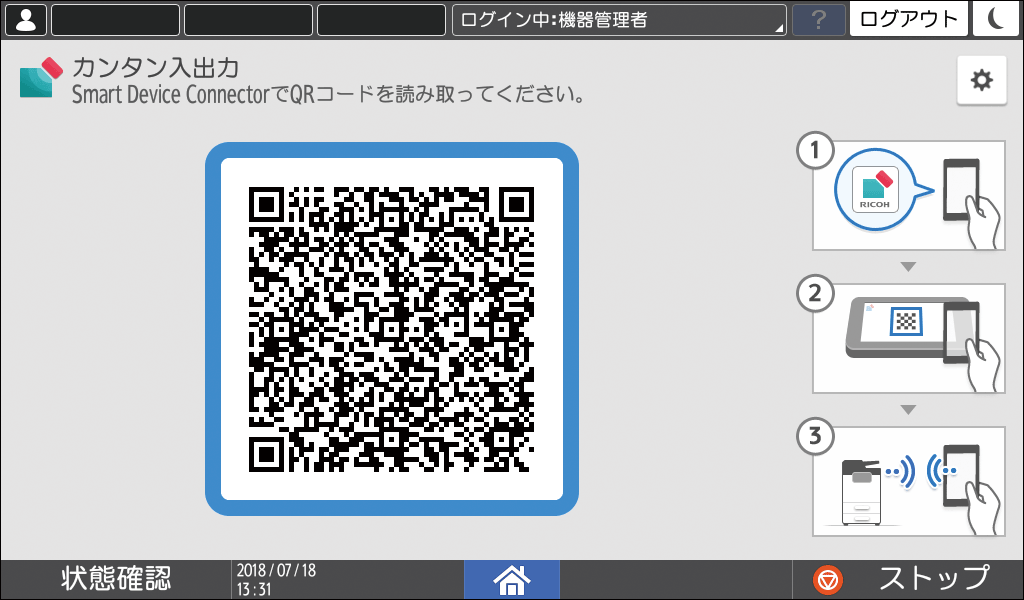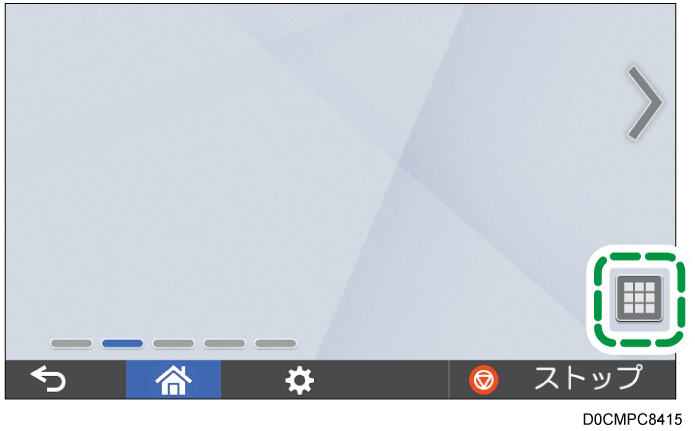スマートデバイスから本機の機能を使用する
スマートフォンやタブレットなどのスマートデバイスに「RICOHカンタン入出力」をインストールすると、リモコンのように遠隔操作で本機の機能を使用できます。
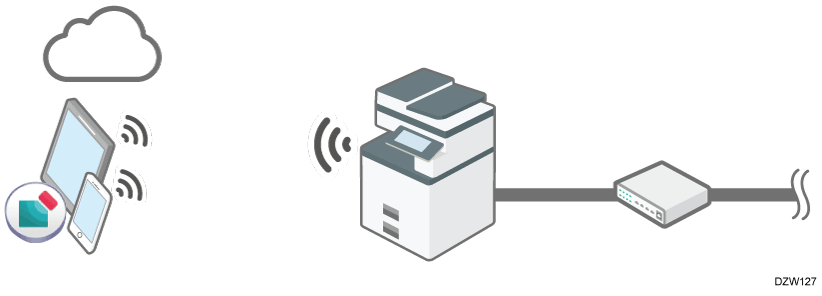
スマートデバイスに保存されている写真や文書などを本機から印刷できます。
スマートデバイスに保存した読み取り条件でコピーやスキャンができます。
本機でスキャンした原稿のデータをスマートデバイスに保存できます。
スマートデバイスからの指示でメール送信やファクス送信ができます。
RICOH e-Sharing BoxやGoogle Drive、Dropboxなどのクラウドサービスに格納されているデータを、本機から印刷できます。
スマートデバイスを本機のタッチマークにタッチすることで、機密文書のようなパスワードが付加された文書を印刷するときのパスワードを入力できます。
事前設定
RICOHカンタン入出力を使用するには、あらかじめ機器証明書や暗号化通信などを本機で設定してください。
リコーホームページからRICOHカンタン入出力の使用説明書を参照してください。

RICOHカンタン入出力を使用して、ゲストとして本機を使用するときは、オプションの拡張無線LANボードが必要です。
スマートデバイスに本機を登録し、スマートデバイスと本機を接続するには、以下の4種類の方法があります。
それぞれのスマートデバイスに本機を登録する手順の詳細は、リコーホームページからRICOHカンタン入出力の使用説明書を参照してください。
Bluetoothで接続する
ホーム画面で[設定]
[システム設定]
[ネットワーク/インターフェース]
[操作パネル:Bluetooth]と押し、[Bluetooth]を[ON]にして、本機のBluetoothを有効にしてください。
ネットワーク/インターフェース操作部のラベルにスマートデバイスを近づけて、Bluetoothで登録します。
QRコードをスキャンして接続する
本機の操作部に表示されるQRコードを、スマートデバイスでスキャンして登録します。
操作部にQRコードを表示する手順は以下のとおりです。
ホーム画面でアプリケーション一覧アイコンを押す。
[カンタン入出力]アイコンを押す。
Bonjourで接続する
本機がスマートデバイスと同じネットワークセグメントにあるときに、本機を検索して登録できます。
IPアドレス/ホスト名で本機を指定して接続する
本機のIPアドレス/ホスト名を入力して登録します。

ベーシック認証を設定すると、ユーザー名とパスワードを登録済みのユーザーだけに接続を制限できます。